ios 16으로 올리고 나서 속도와 발열이 심하네요
다운그레이드를 하니 완전 빨라졌답니다.
저는 XR, 11pro 사용하는데 다운그레이드 했습니다.
어떻게 하는지 확인해보겠습니다.
중요점. 데이터는 이전이 안됩니다. 사진이나 중요 파일은 pc에 다운받아놓아주세요
3uTools를 사용하여 iOS를 다운그레이드하는 방법에 관한 모든 것
1. 3uTools란 무엇입니까?
평신도 용어로 3uTools는 사용자가 컴퓨터에서 iOS 기기 데이터를 관리할 수 있도록 설계된 올인원 소프트웨어입니다. 한 가지 주의해야 할 점은 이 소프트웨어는 Apple 제품과 함께 작동하지만 Mac 운영 체제가 아닌 Windows PC와만 호환된다는 것입니다.

3uTools는 파일 관리, iOS 기기 탈옥, iOS 다운그레이드 와 같은 다양한 작업을 수행할 수 있습니다 . 또한 이 강력한 도구는 데이터 백업 및 앱 다운로드 기능을 갖추고 있습니다. 요컨대, 3uTools의 개발자는 iOS 기기로 수행해야 하는 모든 관리 작업에 대해 사용자가 이 도구를 사용할 수 있다고 주장합니다.
2. 3uTools는 무엇을 할 수 있습니까?
앞서 언급했듯이 3uTools는 사용자가 iPhone 또는 iPad와 관련된 다양한 기능을 완료할 수 있는 다기능 소프트웨어입니다. 가장 많이 찾는 기능은 다음과 같습니다.
1. 파일 관리
3uTools를 사용하면 iOS 기기에서 데이터를 그 어느 때보다 쉽게 관리할 수 있습니다. 앱, 음악, 사진, 비디오, 벨소리, 음악 및 기타 멀티미디어 파일을 관리하는 원스톱 솔루션을 제공합니다. 각 카테고리가 차지한 저장 공간을 볼 수 있습니다.
또한 몇 번의 클릭만으로 원하지 않는 파일을 삭제하거나 새 파일을 추가하고 이름을 변경하고 폴더를 이동하고 만들 수 있습니다.
2. 백업 및 복원
Apple은 iCloud의 형태로 자체 백업 및 복원 기능을 가지고 있지만 저장 용량과 사용 편의성 측면에서 그다지 효율적이지 않습니다. 3uTools 덕분에 무제한 데이터를 백업하고 나중에 선택한 파일이나 전체 백업을 복원할 수 있습니다.
이 백업 기능의 제한 사항은 건강 보고서, iCoud 사진, iTunes 미디어 등을 포함한 일부 데이터는 백업할 수 없다는 것입니다.
3. iOS 기기 탈옥
Apple은 엄격한 보안 프로토콜을 갖추고 있기 때문에 iPhone을 탈옥하는 것은 항상 어려운 작업입니다. 그러나 3uTools를 사용하면 기술적인 번거로움 없이 iOS 기기를 탈옥 할 수 있습니다.
그러나 iPhone 모델 및 실행 중인 iOS가 3uTools의 이 기능과 호환되는지 확인해야 합니다.
4. 3uTools 다운그레이드
아마도 3uTools의 가장 뚜렷한 기능은 iOS 기기를 원하는 버전으로 업그레이드하거나 다운그레이드하는 기능일 것입니다. 이 소프트웨어를 사용하면 " Easy Flash " 옵션 또는 Pro Flash를 선택하여 장치에서 실행 중인 iOS 버전을 변경할 수 있습니다.
3. 3uTools는 합법적입니까?
모든 소프트웨어의 경우 소프트웨어의 안전성과 합법성은 항상 사용자에게 가장 우려되는 질문입니다.
Sofotnic에 따르면 Windows 컴퓨터(Windows Vista/7/8/10)에 3uTools를 안전하게 다운로드하여 설치할 수 있습니다. 그리고 3uTools 웹사이트는 사용자 정보를 외부 당사자에게 판매, 거래 또는 이전하지 않는다고 주장합니다.
4. 3uTools를 사용하여 iOS를 다운그레이드하는 방법
iOS를 다운그레이드하려면 정상적인 인터넷 연결과 원래의 라이트닝 케이블을 확인해야 합니다. 다음은 3uTools를 사용하여 iOS를 다운그레이드 하는 방법에 대한 단계별 가이드입니다 .
1단계. 3uTools 를 다운로드 하여 Windows PC 또는 랩톱에 설치하여 시작합니다. 그것을 실행하고 원래 번개 케이블을 통해 iPhone을 연결하십시오.
2단계. 상단 표시줄에서 Flash & JB > Easy Flash 를 선택 합니다. 여기에서 프로그램은 장치에서 실행 중인 일치하는 펌웨어를 자동으로 표시하고 장치에 사용 가능한 펌웨어를 표시합니다.
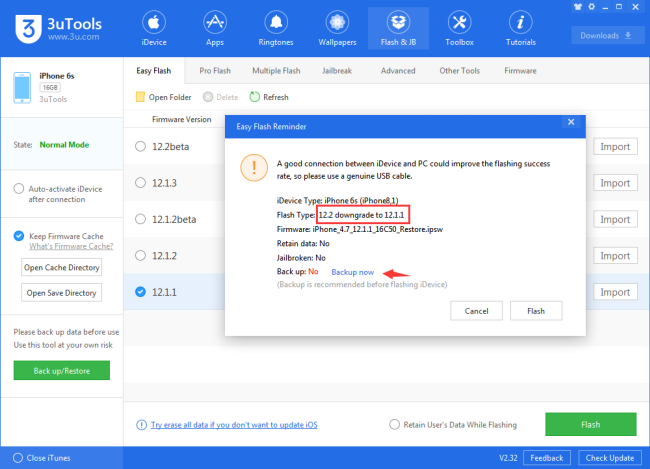
3단계 . 이제 다운그레이드할 펌웨어를 선택하고 Flash 를 클릭 합니다. 3uTools는 파일을 다운로드하고 iPhone을 다운그레이드하는 데 시간이 걸립니다.

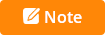
그리고 다운그레이드 과정에서 컴퓨터나 iOS 기기를 사용하지 마십시오. iOS 기기가 벽돌로 된 iPhone이 될 수 있습니다.
백업 하지말고 DFU 환경에서 바로 초기화 내리는걸 추천합니다.
벽돌 될경우 아래처럼 진행 후 진행 해주세요
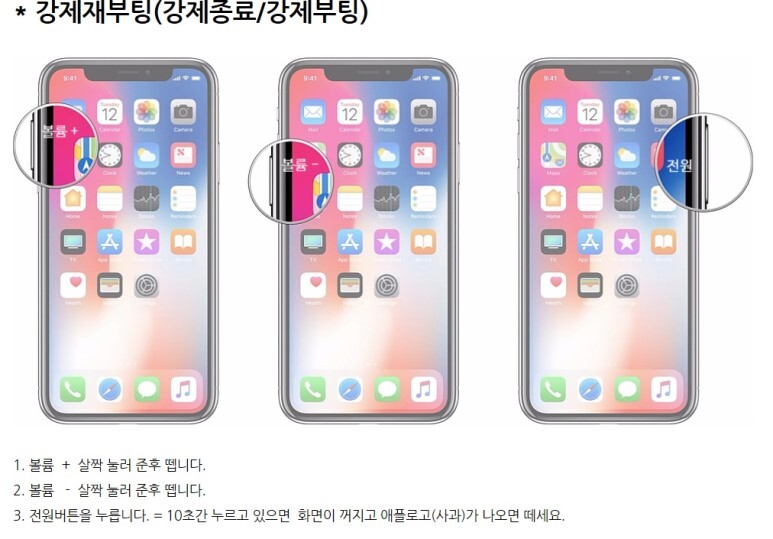
위 사진상에 1 , 2 , 3 번 순서대로 진행 해 주시면 아래와 같은 화면이 나오면 정상 적으로 진입한 것 입니다.
(아이폰 과 PC 연결 케이블을 꼽은 상태에서 아이튠스 실행한 상태에서 하면 됩니다.)
'IT' 카테고리의 다른 글
| 아웃룩에서 서명을 변경하는 방법 [PC 또는 모바일] (0) | 2022.11.11 |
|---|---|
| 에어팟 귀에 빠지면 일시 중지 – 일반적인 문제 아이폰, 안드로이드 (1) | 2022.10.26 |
| Apple Watch를 페어링하는 방법 [IPhone, Peloton, 기타…] (0) | 2022.09.23 |
| Windows에서 Zip 압축 파일을 암호로 보호하는 방법 (0) | 2022.09.23 |
| PDF 문서 스캔 안하고 양식 작성 방법 (0) | 2022.09.23 |




댓글